Chrome: Hvernig á að eyða geymdum lykilorðum

Hvernig á að eyða lykilorðum sem eru geymd í Google Chrome vafranum.
Eftirfarandi viðvörun gæti skotið upp þegar þú ert að reyna að hlaða niður skrá eða forriti með Chrome: 'Ekki er hægt að hlaða niður þessari skrá á öruggan hátt'.
Þessi villa gefur til kynna að Chrome hafi uppgötvað að skráin gæti borið spilliforrit. Eða vefsíðan sem þú ert að reyna að hlaða niður skránni af stóðst ekki öryggisvottorðsprófin.
Ef niðurhalið gæti lekið einkagögnum þínum eða bætt við óæskilegum tækjastikum mun Chrome loka á það.
Chrome er mjög vandlátur þegar kemur að HTTPS. Ef síðan sem þú ert að reyna að hlaða niður skránni frá keyrir ekki HTTPS samskiptareglur mun Chrome loka fyrir niðurhalið.
Notaðu HTTPS útgáfu þeirrar vefsíðu ef hún er til. Eða slepptu niðurhalinu ef þú vilt ekki eiga á hættu að láta tölvuna þína smitast af spilliforritum.
Það gerir ekkert að ýta á Keep takkann. Chrome takmarkar niðurhal eingöngu við vefsíður sem þeir hafa gild skilríki frá.
Ræstu Chrome, opnaðu nýjan flipa og farðu á chrome://flags/#treat-unsafe-downloads-as-active-content .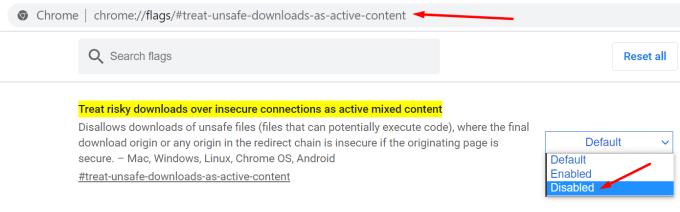
Notaðu fellivalmyndina til að slökkva á eiginleikanum. Hins vegar skaltu hafa í huga að þetta er öryggiseiginleiki sem ætlað er að hindra niðurhal á óöruggum skrám.
Ef þú velur að slökkva á þessum eiginleika skaltu gefa þér tíma og hugsa þig tvisvar um áður en þú halar niður einhverju. Eða að minnsta kosti, vertu viss um að vírusvörnin þín sé í gangi.
Sumir notendur lögðu til að uppsetning VPN-viðbótar í vafranum þínum gæti fjarlægt viðvörunina.
Kannski virkar þessi lausn ekki fyrir alla notendur. Hafðu í huga að frá og með Chrome 88 mun Google loka sjálfkrafa fyrir allar skrár sem geta ógnað gagnaöryggi og friðhelgi notenda. Þetta felur í sér keyranlegar skrár, myndir, myndbönd, skjalasafn og hvers kyns skjöl.
Aðrir notendur staðfestu að þeim hafi tekist að komast framhjá viðvöruninni með því að slökkva á Safe Browsing.
Ef þú vilt nota sömu aðferð:
Smelltu á valmynd Chrome og farðu í Stillingar .
Smelltu síðan á Privacy and Security (vinstri rúðu).
Skrunaðu niður að Öryggi .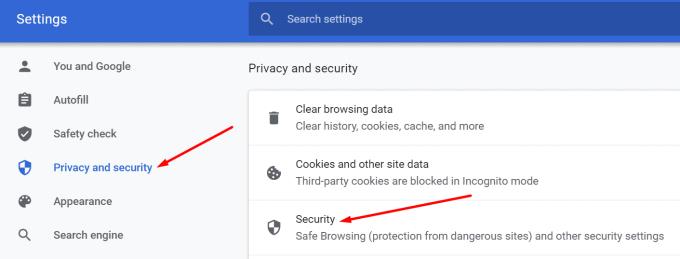
Stilltu örugga vafra á Enga vernd (ekki mælt með) .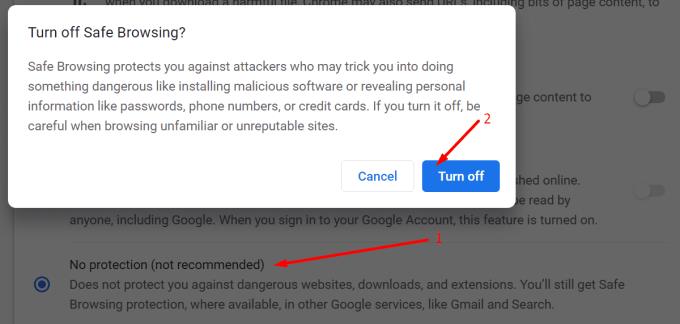
Endurhlaða Chrome og athugaðu hvort öryggisviðvörunin sé horfin núna.
Auðvitað er alltaf möguleiki á að þvinga niðurhalið með öðrum vafra. Haltu áfram á eigin ábyrgð.
Niðurstaða
Frá og með Chrome útgáfu 88 mun Google loka sjálfkrafa fyrir allt óöruggt niðurhal. Þetta þýðir að tíðni þessarar öryggisviðvörunar mun aðeins aukast.
Eins og alltaf eru forvarnir betri en lækning. Ef Chrome segir að eitthvað sé athugavert við niðurhalið hvað varðar öryggi skaltu spila það öruggt. Taktu þá viðvörun alvarlega. Ekki hætta á að tölvan þín smitist af auglýsingaforritum eða spilliforritum.
Hvernig á að eyða lykilorðum sem eru geymd í Google Chrome vafranum.
Ef status_breakpoint villa í Chrome kemur í veg fyrir að þú notir vafrann skaltu nota þessar bilanaleitaraðferðir til að laga það.
Lærðu tvær leiðir til að endurræsa Google Chrome vafrann á fljótlegan hátt.
Google Chrome villa 400 er biðlaravilla sem kemur upp vegna rangra beiðna, ógildrar setningafræði eða leiðarvandamála.
Ef þú fékkst viðvörun um mikilvæga villu í Google Chrome er reglan númer eitt að hafa EKKI samband við falsa stuðninginn þar sem þetta er ekkert annað en svindl.
Hvernig á að koma aftur Google Chrome bókamerkjastikunni ef hún hverfur.
Lærðu hvernig á að flytja út og flytja vistuð lykilorð þín í Google Chrome vafranum með þessari kennslu.
Ítarlegt námskeið sem sýnir þér hvernig á að virkja eða slökkva á JavaScript í Google Chrome vafranum.
Breyttu tungumálinu sem notað er í Google Chrome vafranum.
Vafrinn þinn er eitt af mest notuðu forritunum þínum, svo það er mikilvægt að velja það sem hentar þér best. Í þessari grein, vel ganga í gegnum sumir af
Hvernig á að takast á við tenginguna þína er ekki einkaviðvörun í Google Chrome þegar engin hætta er á tengingunni þinni.
Eftirfarandi viðvörun gæti skotið upp þegar þú ert að reyna að hlaða niður skrá eða forriti með Chrome: Ekki er hægt að hlaða niður þessari skrá á öruggan hátt.
Lagaðu vandamál þar sem Google Chrome frýs þegar reynt er að ræsa það í Windows.
Lærðu hvernig á að koma í veg fyrir að Google Chrome birti gömlu flipana þína þegar þú ræsir vafrann.
Þar sem svo margar hættur á netinu þarf að takast á við er engin furða að þú sért alltaf að leita leiða til að vera öruggur. Svo, þegar þú sérð að Chrome tengingin þín er Lærðu hvernig á að leysa vandamálið Tengingin þín er ekki einkaskilaboð í Google Chrome með þessum skrefum.
Lærðu hvernig á að prenta hraðar í Google Chrome með því að bæta tákni við bókamerkjastikuna sem tengist prentglugganum.
Google Safe Browsing er þjónusta sem gerir forriturum og vöfrum kleift að athuga hvort vefslóð inniheldur spilliforrit eða vefveiðarefni.
Hvernig á að slökkva á og koma í veg fyrir pirrandi hvetja um staðsetningu þegar þú heimsækir vefsíður.
Ítarleg leiðarvísir með skjámyndum um hvernig á að stilla sjálfgefna heimasíðu í Google Chrome skjáborðs- eða farsímaútgáfum.
Það er ekkert leyndarmál að vafrinn þinn getur vistað leitar- og vafraferilinn þinn, en vissir þú að Google sjálft getur það líka? Að því gefnu að þú sért skráður inn á a
Lærðu hvernig á að búa til efnisyfirlit í Google skjölum á auðveldan hátt.
AR Zone er innbyggt app sem er fáanlegt í nýjustu Samsung símunum. Lærðu meira um AR eiginleika, hvernig á að nota appið og hvernig á að fjarlægja það.
Við sýnum þér nákvæmar skref um hvernig á að breyta Facebook lykilorðinu þínu.
Chrome, sjálfgefið, sýnir þér ekki alla vefslóðina. Þér er kannski sama um þessi smáatriði, en ef þú þarft af einhverjum ástæðum að birta alla vefslóðina, nákvæmar leiðbeiningar um hvernig á að láta Google Chrome birta alla vefslóðina á veffangastikunni.
Reddit breytti hönnun sinni enn og aftur í janúar 2024. Endurhönnunin er hægt að sjá af notendum skjáborðsvafra og þrengir að aðalstraumnum á sama tíma og tenglar eru til staðar.
Að slá uppáhalds tilvitnunina þína úr bókinni þinni á Facebook er tímafrekt og fullt af villum. Lærðu hvernig á að nota Google Lens til að afrita texta úr bókum yfir í tækin þín.
Áminningar hafa alltaf verið aðal hápunktur Google Home. Þeir gera líf okkar örugglega auðveldara. Við skulum fara í stutta skoðunarferð um hvernig á að búa til áminningar á Google Home svo að þú missir aldrei af því að sinna mikilvægum erindum.
Stundum, þegar þú ert að vinna í Chrome, geturðu ekki fengið aðgang að ákveðnum vefsíðum og færð upp villuna „Laga DNS vistfang netþjóns fannst ekki í Chrome“. Hér er hvernig þú getur leyst málið.
Hvernig á að breyta lykilorðinu þínu á Netflix streymisvídeóþjónustunni með því að nota valinn vafra eða Android app.
Ef þú vilt losna við endurheimta síður skilaboðin á Microsoft Edge skaltu einfaldlega loka vafranum eða ýta á Escape takkann.

























